
La scannerizzazione (o scansione) è quel processo che ci permette di trasformare un documento da cartaceo in digitale. Una volta che il documento o file è in formato digitale, ad esempio in formato PDF o TIFF o JPEG, siamo in grado di archiviarlo sul nostro computer o condividerlo con gli altri inviandolo via e-mail o tramite altri servizi di condivisione files. L’unico problema del documento scannerizzato è che una volta aperto sul nostro computer tramite un qualsiasi programma di visualizzazione PDF o immagini, non è nè selezionabile e nemmeno modificabile (perchè è una vera e propria foto del documento originale).
Per fare la scansione di un documento hai sicuramente bisogno di uno scanner. Ma oltre allo scanner hai poi anche bisogno di un software che ti aiuti a gestire questi file e magari anche a modificarli. A tal proposito abbiamo già segnalato il software PDFelement Professional che grazie alla tecnologia OCR integrata permette di analizzare qualsiasi file scannerizzato ed estrapolare testo ed immagini da esso per renderlo modificabile in ogni sua parte. A tal proposito puoi leggere come modificare PDF scannerizzato.
Questo programma, oltre modificare i PDF scansionati può aiutarti a fare anche quello che è l’oggeto di questo articolo e cioè l’unione di più file scannerizzati al fine di creare un unico documento. Per maggiori dettagli leggi qui di seguito.
Come Unire più File Scannerizzati
#1. PDFelement (Windows & Mac)
Con PDFelement, unire più file scannerizzati coincide con l’operazione di unire più file PDF. Infatti, una volta che hai i file scannerizzati sul desktop del tuo computer (in qualsiasi formato essi siano), non dovrai far altro che importarli in PDFelement per combinarli e creare un unico file in uscita, che sarà in formato PDF.
Puoi scaricare la versione di prova gratuita di PDFelement dai link seguenti (disponibile per PC Windows o Mac):
Procedi all’installazione e all’avvio del programma. Ecco la schermata iniziale di PDFelement Professional:
Adesso clicca sulla funzione “COMBINA PDF” per iniziare a importare i file scannerizzati che vuoi unire. Non farti ingannare dal titolo “Combina PDF” perchè potrai importare anche file scannerizzati e salvati sul tuo computer in formato immagine.
Importa i vari file e per ognuno di essi potrai anche impostare l’intervallo di pagine da considerare.
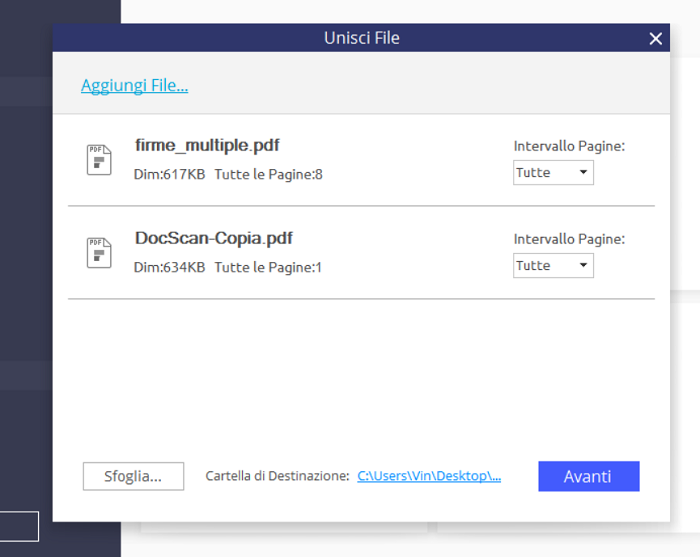
Una volta importati tutti i file scannerizzati, scegli la cartella di destinazione (in cui verrà salvato il PDF finale e unito) e clicca su AVANTI per procedere.
#2. Preview (su MacOS)
Se possiedi un computer MacOS potrai usare l’app Preview per unire più file scannerizzati. Se i file che devi unire tra di loro non sono in formato PDF, dovrai tramite questa app prima convertirli in PDF e poi unirli tra di loro.
Per quanto riguarda la conversione PDF, una volta che apri i file scannerizzati in Preview ti basterà andare sul menu File –> Esporta in PDF per effettuare l’operazione

Dopo aver convertito tutti i file in PDF, apri il primo di essi nell’app Preview e poi clicca in alto su menu Visualizza –> Foglio Contatto

Trascina adesso il secondo PDF come mostrato nella figura seguente, alla posizione desiderata. Fai la stessa cosa per gli altri PDF da unire:
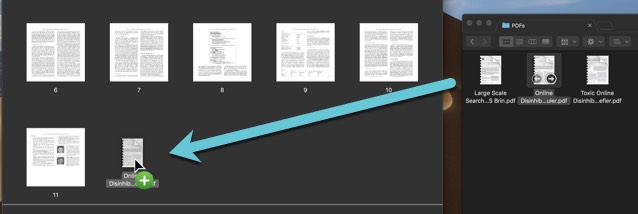
Infine salva il file unificato.

GloboSoft è una software house italiana che progetta e sviluppa software per la gestione dei file multimediali, dispositivi mobili e per la comunicazione digitale su diverse piattaforme.
Da oltre 10 anni il team di GloboSoft aggiorna il blog Softstore.it focalizzandosi sulla recensione dei migliori software per PC e Mac in ambito video, audio, phone manager e recupero dati.



